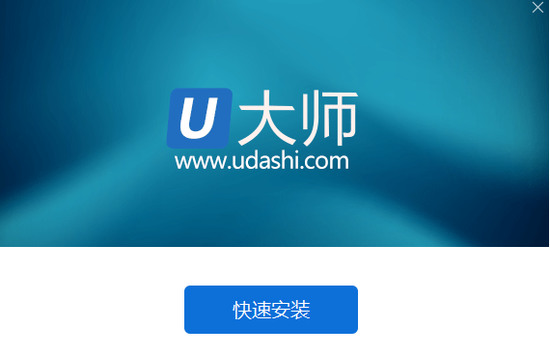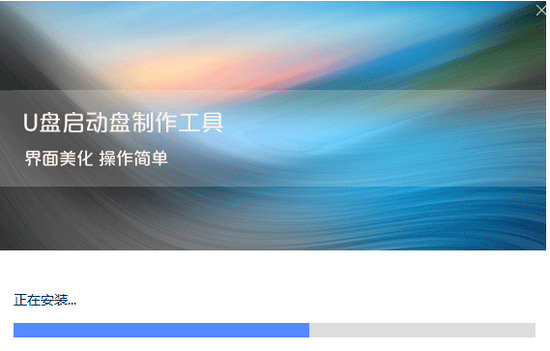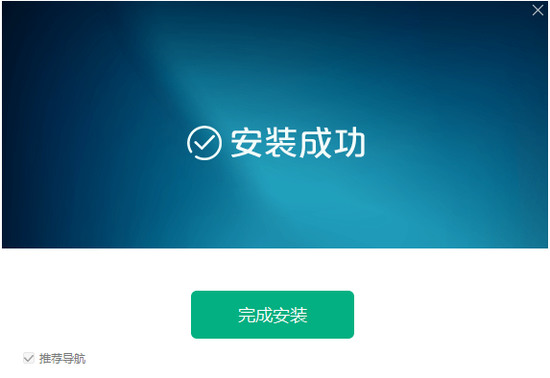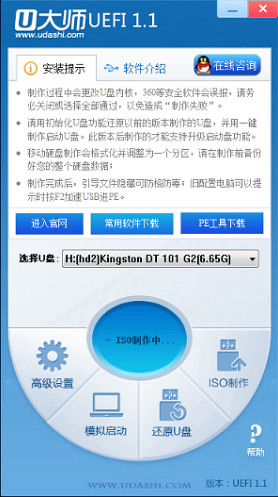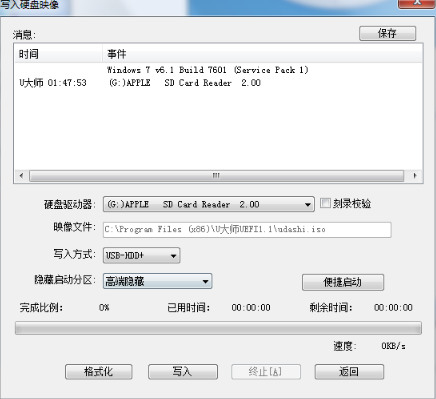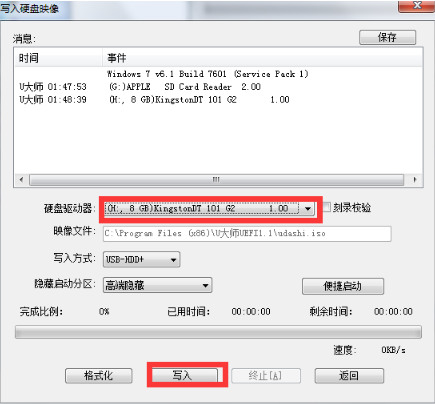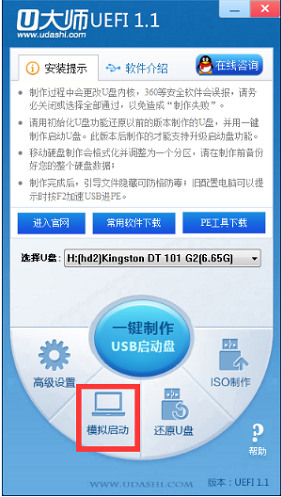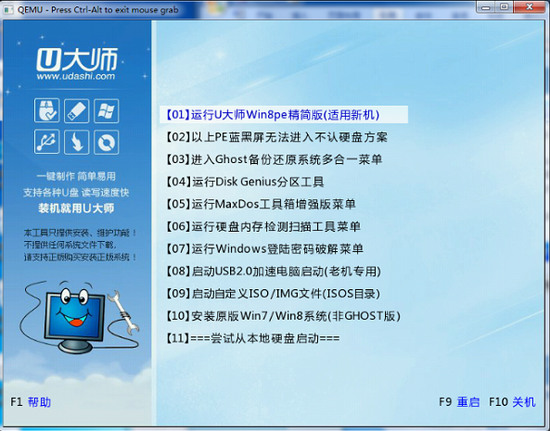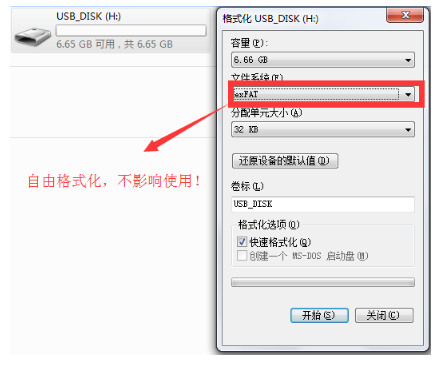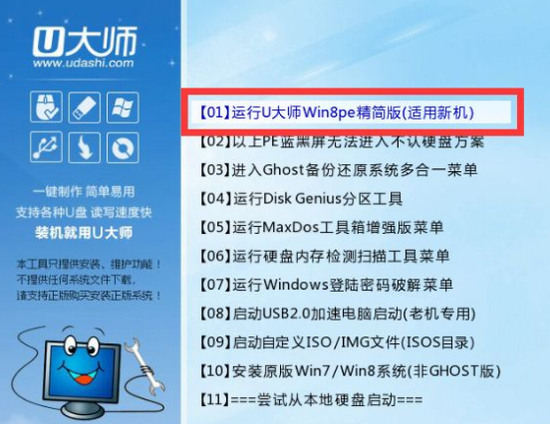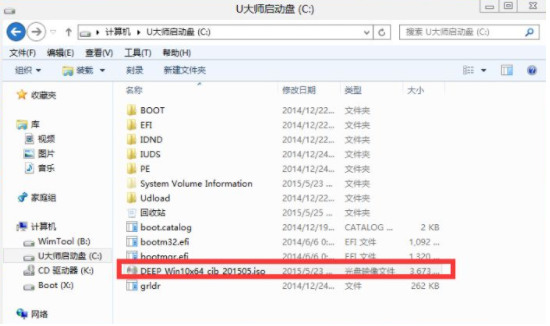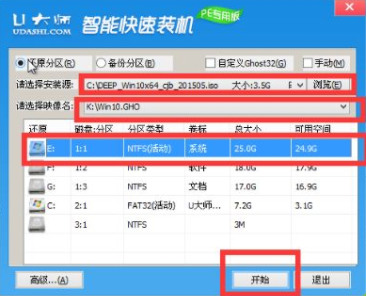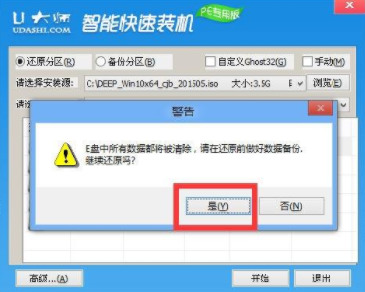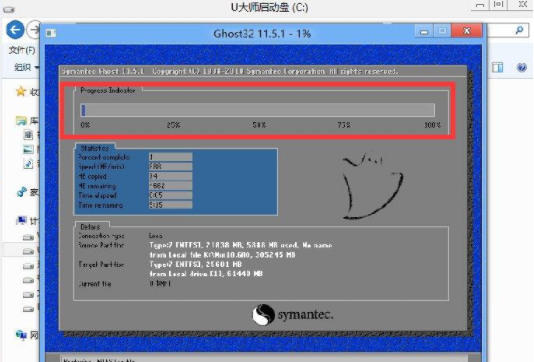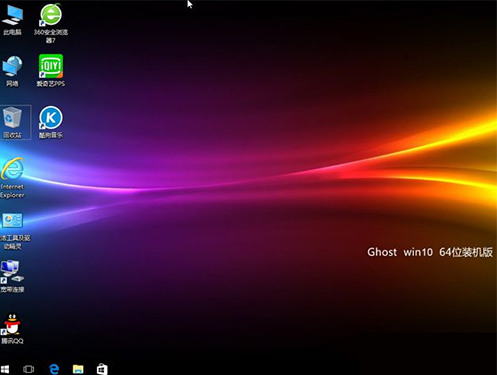眼下使用u盘来重装系统才是主流,那么今天小编就来推荐下这款U大师U盘启动制作工具 v0425,方便快捷的操作方式,引爆了全民动手装机时代,安装过程中的读写速度非常快速,装机效率得到了大幅度的提升,再也不是只有技术人员才能主导装机系统的时代了,人人皆可操作,就是这么容易。
一键制作,简单易用:
轻轻点击,不需要有任何技术,制作简单,菜鸟也能玩转电脑系统。
支持各种U盘,读写速度快:
U大师U盘启动制作工具支持所有U盘制作,几分钟就能搞定。
写入保护,严防病毒入侵:
拒绝病毒的入侵,防范于未然,U大师U盘启动制作工具断绝病毒通过U盘传播。
1、在本站下载该软件,解压之后双击.exe,出现安装界面,点击“快速安装”
2、U大师U盘启动制作工具正在安装当中,过程很快,请耐心等候
3、U大师U盘启动制作工具安装成功,点击“完成安装”退出该界面
1、首先打开安装好的U大师U盘启动制作工具,插入您的U盘,点击ISO制作,您就可以看到iso制作中,耐心等候即可
2、ISO制作完成之后会弹出一个写入硬盘映像窗口
3、找到硬盘驱动器选项找到自己的U盘,找到后点击写入即可
4、进入U大师U盘启动制作工具,点击模拟启动选项
5、如果出现下图中的界面,说明U大师U盘启动制作工具启动成功
6、制作完系统后,将制作好的系统直接放进u盘中。另外因为默认制作的是fat32格式,用户可以自由的选择格式化成任何格式,比如ntfs或者exfat格式,并不影响使用
1、U大师U盘启动制作工具怎么装win10系统?
1) 制作好u大师启动U盘,将win10系统镜像放进U盘,然后在需要装系统的电脑上插入U盘,重启计算机,启动过程中按F12或F11或Esc等启动热键,调出启动快捷键,选择识别到的U盘项,按回车键,进入U大师启动盘中
2)进入win8pe中,确定你的win10系统所放的地方,在pe中C盘盘符会被U盘占用,电脑C盘在pe中显示成E盘,需要注意下
3)安装源是win10系统,映像名就是win10.gho,安装位置一般是C盘,但是C盘被占用,显示成E盘,不用担心,图中这个选择安装在E盘就对了,你可以通过磁盘分区、卷标、大小以及图案判断系统盘位置
4)开始安装,确定格式化
5)正式开始安装,执行win10系统安装部署过程,等待进度条
6)上述过程完成后,拔掉u盘,继续执行下面的过程,win10系统驱动安装、系统配置以及激活过程,后面都是自动安装过程
U大师U盘启动制作工具 v0425和同类型软件对比哪个好:
U大师U盘启动制作工具功能强大,操作简单,不需要任何专业操作。U大师U盘启动制作工具是一款非常不错的启动盘制作工具,它可以一键解决你的系统问题,安全又放心。
大白菜超级U盘启动盘制作工具是一款功能强大操作简单的U盘制作工具,使用大白菜超级U盘启动制作工具一键就可将U盘制作成光盘启动盘,操作简单,无需任何技术就可轻松上手。
老毛桃U盘启动盘制作工具是一款用来制作U盘启动盘的工具,小伙伴们可以用老毛桃U盘启动盘制作工具一键快速制作U盘启动盘,该工具可支持制作ISO启动盘,支持pe系统等。
这三款软件都是非常好用的,它们各有优势,大家只需要根据自身喜好进行下载即可。
大白菜超级U盘启动盘制作工具下载地址:http://www.onlinedown.net/soft/38200.htm
老毛桃U盘启动盘制作工具下载地址:http://http://www.onlinedown.net/soft/117433.htm
1、更新Win8PE内核
2、集成最新DiskGen
3、集成最新分区助手
4、集成最新cpu-z
此次关于U大师U盘启动制作工具 v0425的内容就先推送到这里咯,要是你们认可小编的努力的话,那么一定得留个脚印再走咯。